自動で選ばれた「キー写真」を変更したい!
「Live Photos」は、シャッターを押した前後1.5秒ずつを撮影するので、合計3秒間の動画のなかから自動的に1コマ(キー写真)が抽出され、通常の静止画と同じように「写真」に保存される。
もちろん、自動的に抽出されたキー写真が気に入らない場合は、自分で調節することも可能となっている。
■キー写真を変更する手順
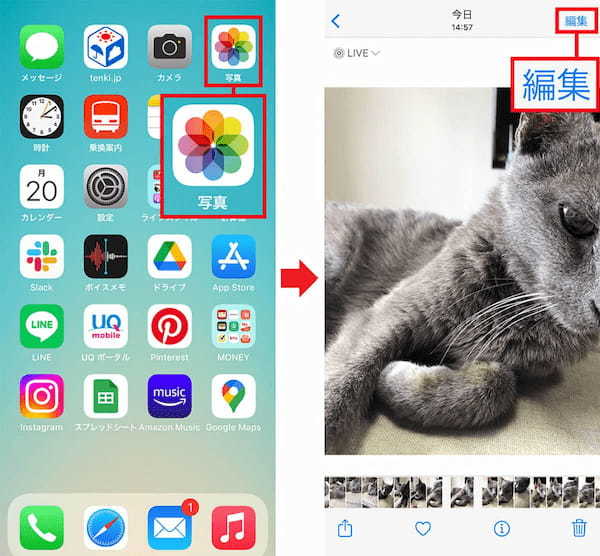
(画像=「Live Photos」での撮影が終了したらホーム画面の「写真」をタップ(左写真)。サムネイルから目当てのカットを選択したら、画面右上の「編集」を押す(右写真)、『オトナライフ』より 引用)
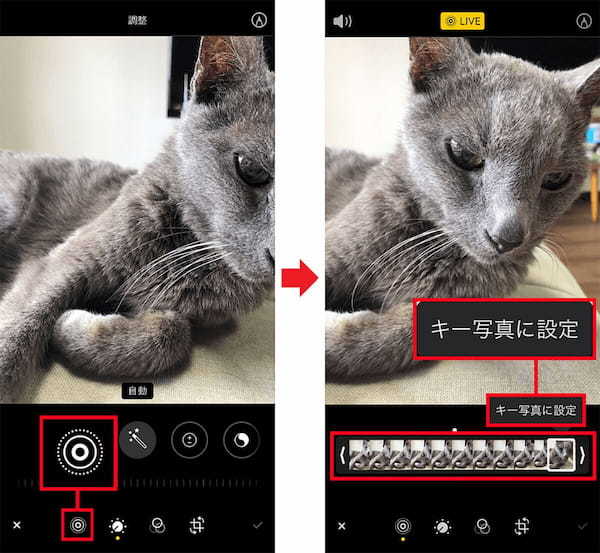
(画像=編集画面に切り替わったら画面下の「Live Photos」アイコンをタップ(左写真)。コマで撮影した映像が表示されるのでキー写真にしたいコマを選び「キー写真に設定」をタップする(右写真)、『オトナライフ』より 引用)
エフェクト機能を活用して動きのある映像として保存する
iOS 11から、「Live Photos」には新たなエフェクトが追加され、撮影した3秒間のなかの一瞬を切り取る「LIVE」以外の楽しみ方ができるようになった。
ひとつめは、撮影した動きを繰り返し再生する「ループ」、2つめは再生と巻き戻しを繰り返す「バウンス」、3つめは光や水、人混みなど軌跡を自動合成して表示する「長時間露光」だ。
せっかく「Live Photos」で撮影したのなら、通常の「LIVE」以外のエフェクトも是非試してみよう。
■Live Photosのエフェクトを有効にする方法
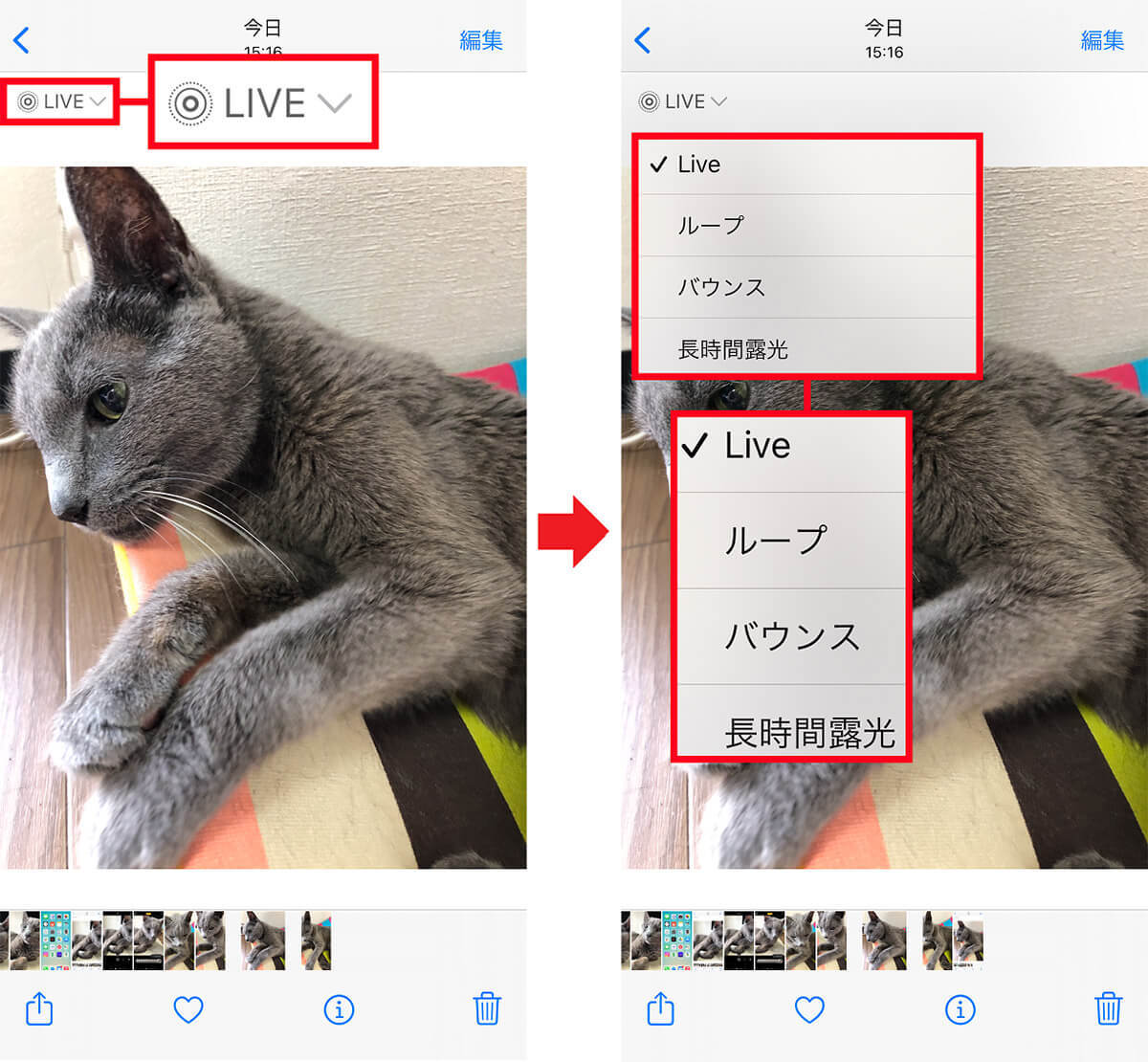
(画像=エフェクトを使うには、「Live Photos」で撮ったものを「写真」から選び左上の「LIVE」をタップ(左写真)。搭載されているエフェクトが表示されるのでタップで選択すればOKだ(右写真)、『オトナライフ』より 引用)








































